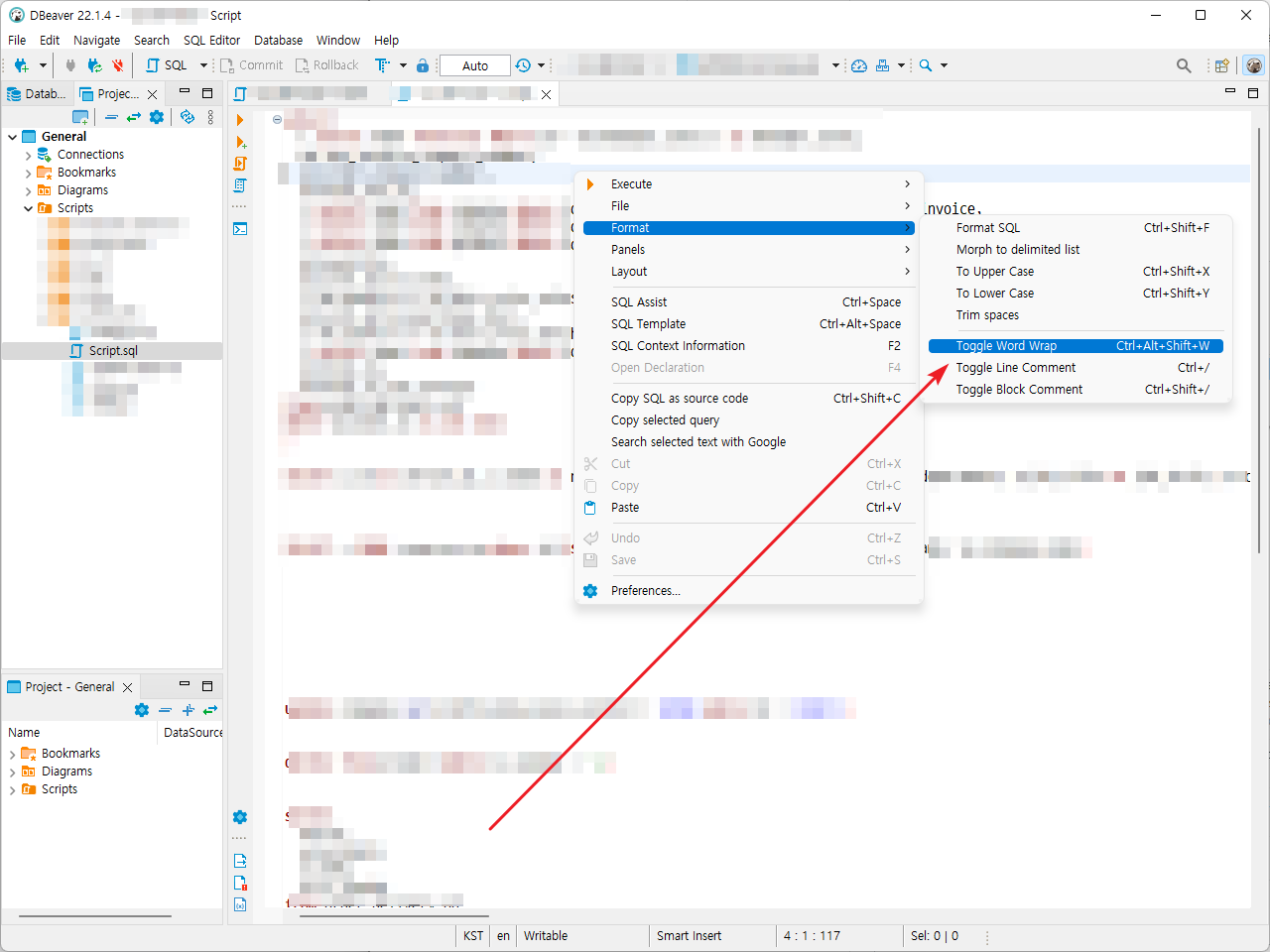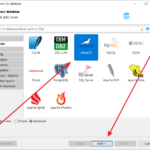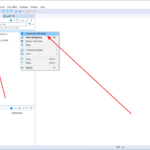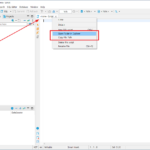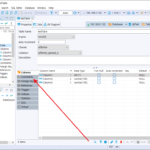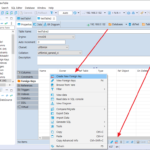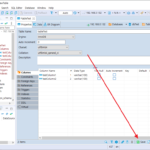DBeaver / 메모
SQL 저장 위치
SQL 스크립트에서 마우스 우클릭한다.
- [Open Folder in Explorer]를 클릭하면 파일 탐색기에서 폴더를 연다.
- [Copy File Path]를 클릭하면 파일까지의 경로를 클립보드에 복사한다.
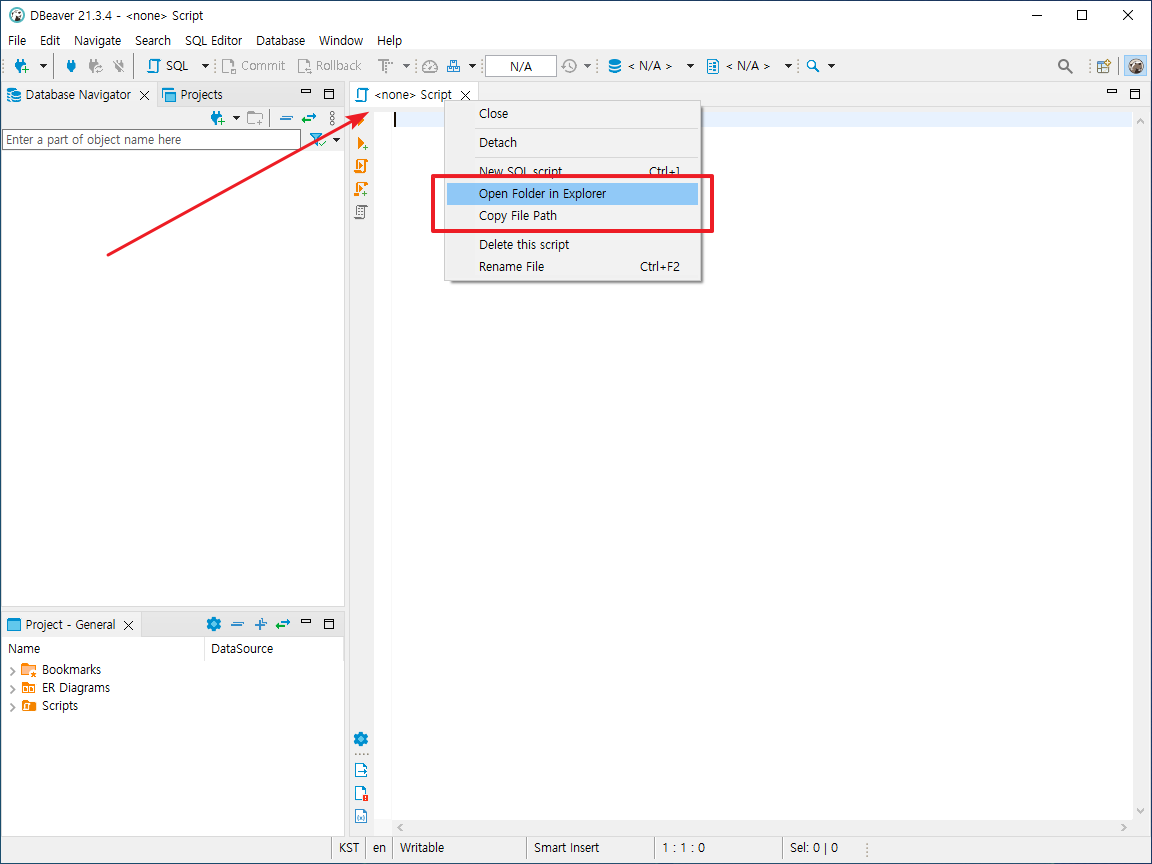
- SQL 스크립트 목록은 [Projects - Scripts]에서 볼 수 있다.

SQL 에디터 글꼴 변경
[Window - Preferences - User Interface - Appearance - Color and Fonts > Basic]에서 Text Font를 선택하고 Edit을 클릭한 후 변경한다.
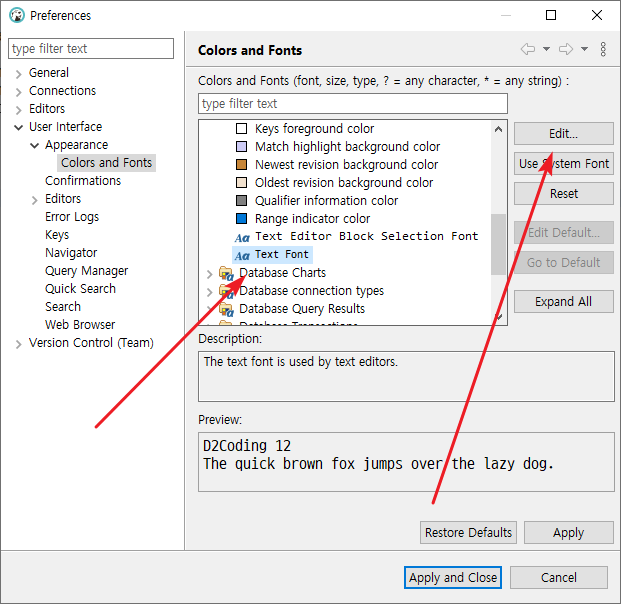
연결 유지하는 방법
데이터베이스에 연결한 후 일정 시간 아무 작업을 하지 않으면 연결이 끊기고, 다시 작업 시 연결에 시간이 걸린다.
작업을 하지 않아도 계속 연결을 유지하고 싶다면 Keep-Alive의 값을 120 정도로 설정해준다.
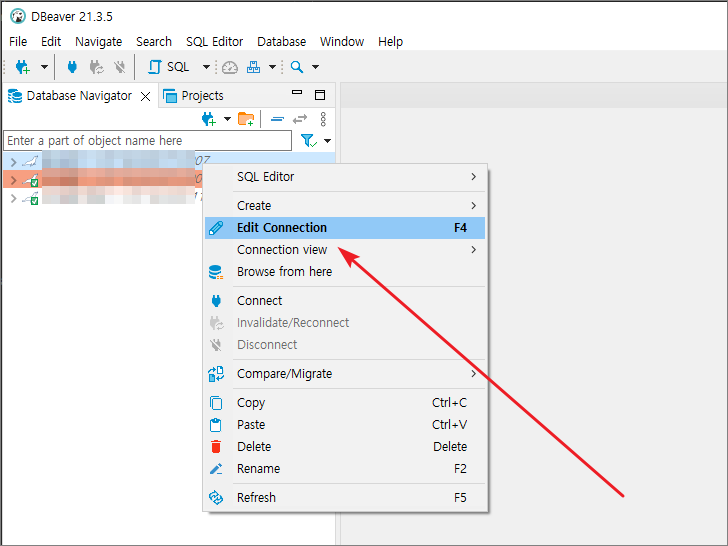
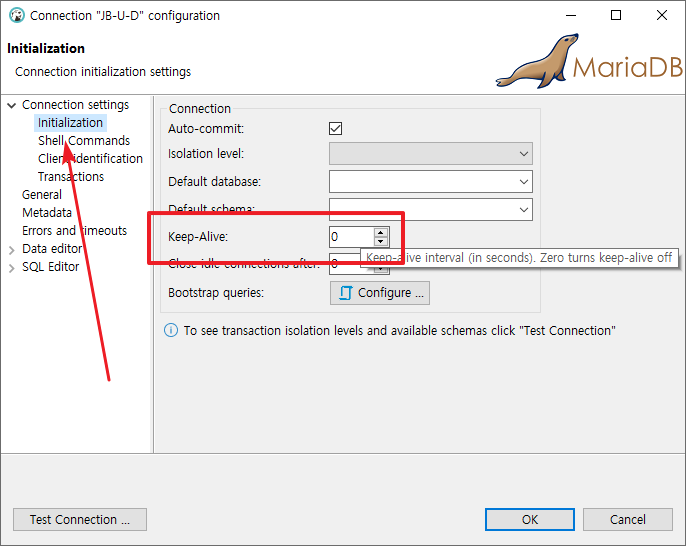
쿼리 결과 텍스트 형식으로 보기
쿼리 결과는 표로 나온다. 만약 텍스트 형식으로 보고 싶다면, 쿼리 결과 창 왼쪽에서 [Text]를 클릭한다.
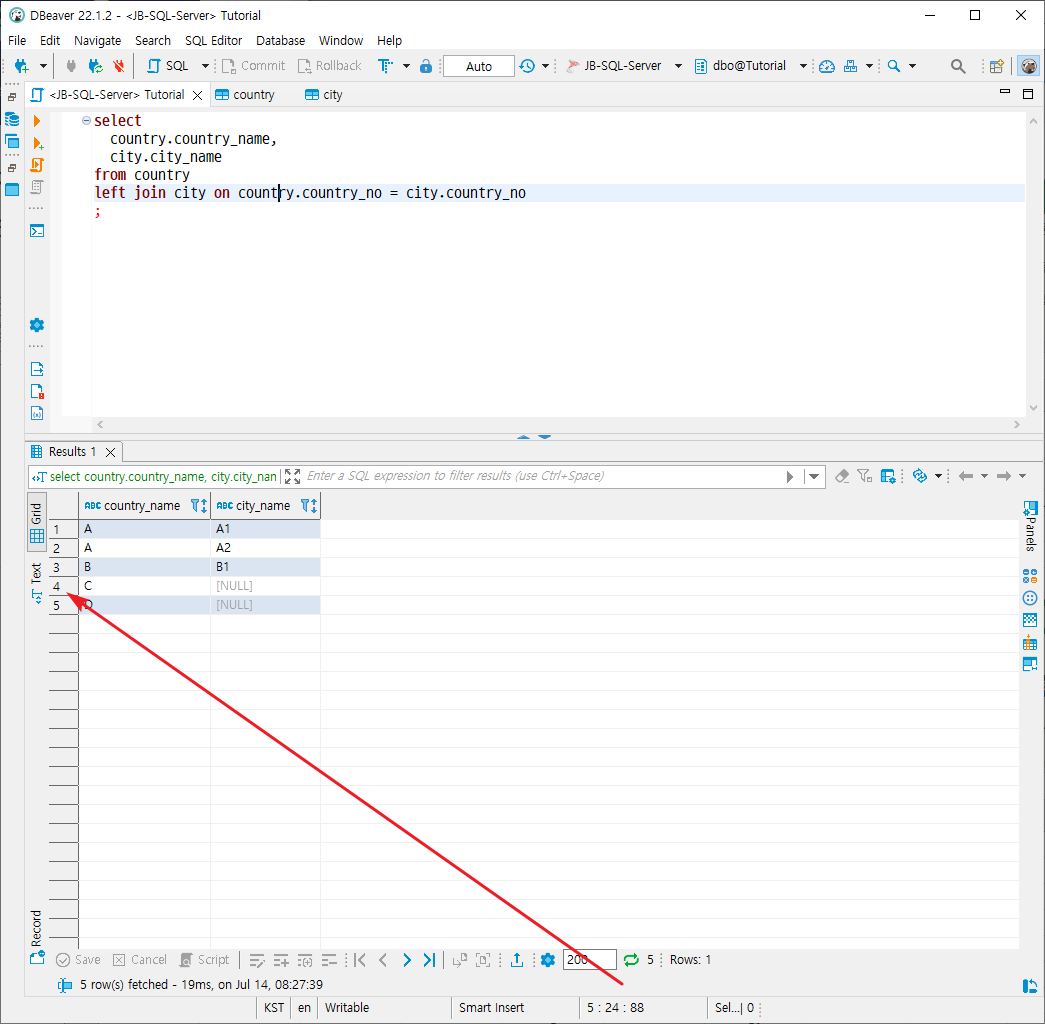
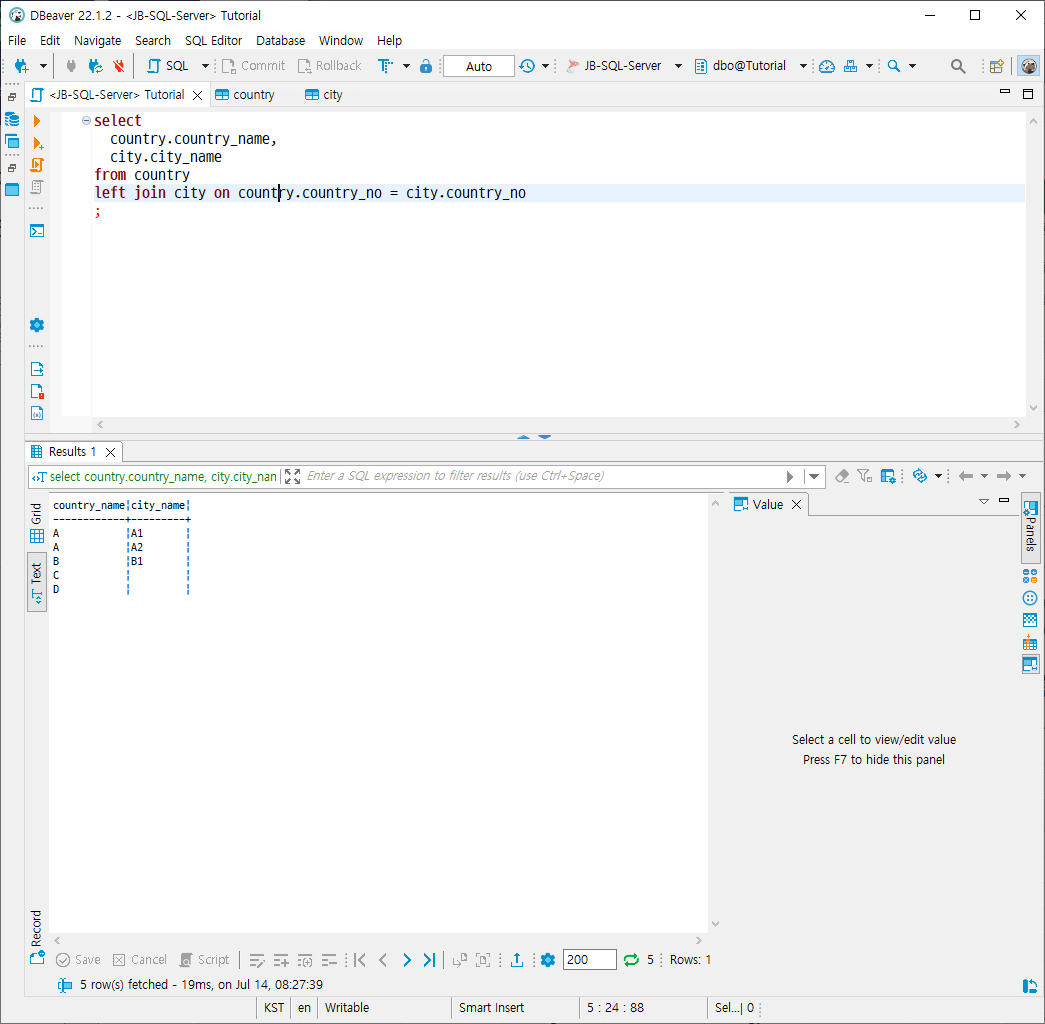
Word Wrap(자동 줄바꿈) 설정하는 방법
DBeaver는 기본적으로 자동 줄바꿈을 하지 않는다. 만약 자동 줄바꿈을 하고 싶다면, 에디터에서 마우스 우클릭 후 [Format - Toggle Word Wrap]을 클릭한다.
단, 현재 창에만 적용되고, 닫고 다시 열면 자동 줄바꿈을 하지 않는다.